Top 10 Apps for Watermarking Photos on Windows

Watermarking fotografiile înainte de a le împărtăși cu lumea este o practică comună în industria fotografiei și în multe alte industrii, de asemenea. Există motive valabile pentru care fotografii, artiștii de design, bloggerii sau întreprinderile de comerț electronic decid să recurgă la această tehnică.
În primul rând, aceasta este o metodă eficientă de descurajare a furtului de imagini. Este adevărat, odată ce încărcați o imagine online, aceasta devine automat susceptibilă la furt. Dar a avea un filigran pe fotografiile dvs. va face cu siguranță utilizatorii răi să se gândească de două ori înainte de a încerca să vă fure lucrarea originală. După ce adăugați un filigran, revendicați dreptul de proprietate asupra conținutului respectiv.
dar filigranare nu este totul despre protecție. Este, de asemenea, despre branding și obținerea expunerii de care aveți nevoie cu siguranță. Având un text cu site-ul sau numele companiei sau logo-ul companiei pe imagini va ajuta oamenii să vă identifice, să vă identifice marca. Mai mult, dacă una dintre imaginile dvs. cu filigran devine virală și primește o mulțime de acțiuni, cu siguranță va conduce trafic important pe site-ul dvs. web și vă va ajuta să vă îmbunătățiți vizibilitatea online.
mai jos puteți găsi o listă cu 10 Aplicații Windows care vă permit să adăugați un filigran la fotografiile dvs.
Paint 3D

Paint 3D, o versiune îmbunătățită a clasicului Microsoft Paint, vine standard cu Windows 10. Această aplicație nativă oferă o combinație de instrumente 2D și 3D pentru a vă declanșa creativitatea atunci când vine vorba de desen și proiectare, dar vă permite, de asemenea, să efectuați alte sarcini utile, cum ar fi filigranarea, de exemplu. Este adevărat, aceasta este o formă de bază de filigranare, dar dacă căutați simplitate, merită încercat.
pentru a insera un text în imaginea dvs., pur și simplu faceți clic pe bara de instrumente din colțul din stânga sus și apoi selectați Text. Puteți opta să utilizați un text 2D sau 3D și să efectuați mici ajustări ale acestuia, cum ar fi schimbarea poziției, dimensiunea și unghiul de rotație, precum și selectarea din diferite fonturi și culori.
Cu Paint 3D puteți crea, de asemenea, de la zero sau inserați un logo existent în fotografie. Pentru a adăuga logo-ul dvs., accesați meniul > Inserare și încărcați-l în program. Veți putea modifica plasarea și dimensiunea, rotiți-o și rotiți-o și transformați-o într-un autocolant sau un obiect 3d.
BatchPhoto

BatchPhoto este o aplicație Windows care vă permite să filigranați mai multe fotografii simultan. Aceasta este o soluție de luat în considerare nu numai datorită capacităților sale de procesare a loturilor, ci și datorită ușurinței sale de utilizare. Nu există meniuri confuze, nu există opțiuni ascunse, totul este simplu datorită structurii în trei pași. Pur și simplu adăugați fotografiile în primul pas, aplicați și personalizați filigranul în al doilea și selectați formatul imaginii și folderul de ieșire în ultimul pas.
BatchPhoto vă permite să adăugați text complet personalizabil și logo-ul mărci. Acest lucru vă oferă posibilitatea de a controla plasarea, dimensiunea și rotația, pentru a regla opacitatea, aplica un mod de țiglă, selectați dintr-o gamă largă de stiluri de fonturi și culori sau aplica efecte speciale, cum ar fi accident vascular cerebral, umbra și caseta de încadrare. Pentru a vă îmbunătăți fluxul de lucru, Instrumentul vă permite să salvați setările curente de filigranare ca Profiluri și să le încărcați în sesiunile viitoare fără a fi nevoie să repetați același proces.
merită menționat faptul că BatchPhoto oferă multe alte funcții pentru optimizarea și retușarea fotografiilor. Puteți redimensiona, converti (suport RAW disponibil), roti și decupa automat, adăugați data și ora, precum și reglați parametrii precum contrastul, luminozitatea, saturația și claritatea și reduceți zgomotul. Există, de asemenea, opțiuni pentru a aplica efecte artistice și cadre grafice și chenare. În ceea ce privește exportul, puteți trimite imaginile nou editate prin e-mail sau le puteți încărca pe FTP.
PhotoMarks
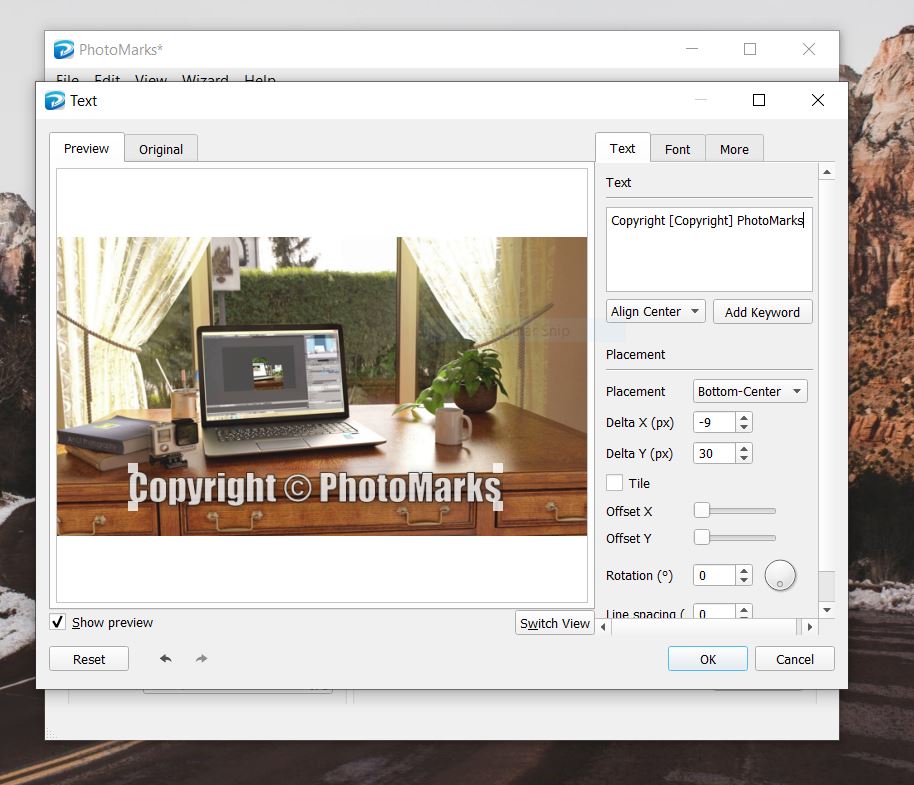
PhotoMarks este un software ușor de utilizat filigran pentru Windows. Instrumentul vine cu o interfață intuitivă, astfel încât să vă adaptați rapid la modul în care funcționează totul și oferă previzualizări pentru fiecare pas al procesului. Pentru a proteja sau a face publicitate fotografiei originale, puteți adăuga orice tip de text însoțit de un simbol al drepturilor de autor sau al mărcii comerciale, precum și logo-ul companiei dvs.
atât textul, cât și logo-ul sunt personalizabile. Aceasta înseamnă că le puteți poziționa acolo unde doriți, le puteți scala și roti, le puteți repeta pe imagine atât pe verticală, cât și pe orizontală, puteți regla transparența, puteți alege fontul preferat sau puteți aplica diverse efecte artistice. Pentru a economisi timp și energie aveți opțiunea de a salva configurația curentă pentru o utilizare ulterioară. Puteți încărca imaginile procesate pe FTP, le puteți trimite prin e-mail sau le puteți partaja direct pe Flickr.
dacă trebuie să filigranați fotografii din mers, PhotoMarks vine și cu o versiune mobilă pentru iPhone și iPad.
iWatermark Pro
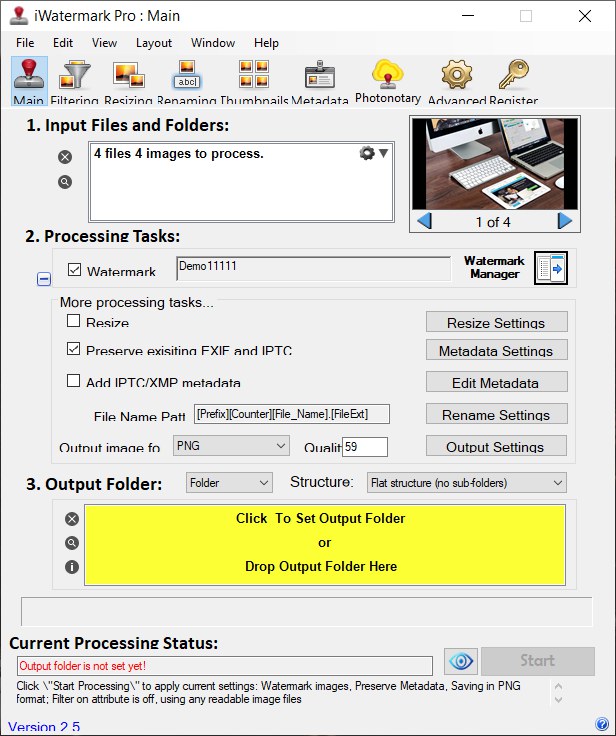
iWatermark Pro se remarcă de restul prin multiplele sale capacități de filigranare. Aplicația vă pune la dispoziție o gamă largă de tipuri de filigran, de la textul clasic și logo-ul la grafică vectorială, propria semnătură sau coduri QR. Acestea sunt toate vizibile, dar programul poate adăuga, de asemenea, filigrane invizibile, cum ar fi metadate la înregistrarea ITPC sau un StegoMark. Acesta din urmă vă permite să inserați informații personale, cum ar fi site-ul dvs. web sau adresa de e-mail în datele imaginii în sine.
iWatermark Pro vă permite să efectuați o mulțime de ajustări la filigranul ales, de la selectarea plasării acestuia (din păcate nu puteți utiliza drag and drop) și dimensiunea până la setarea opacității și aplicarea efectelor precum gravare, gravare sau invers. Puteți salva setările pentru o utilizare ulterioară și partaja imaginile prin e-mail sau pe rețelele sociale populare, cum ar fi Facebook și Twitter. Pe partea negativă, interfața este destul de aglomerată în comparație cu alți concurenți și, prin urmare, va dura ceva timp pentru a vă obișnui.
uMark
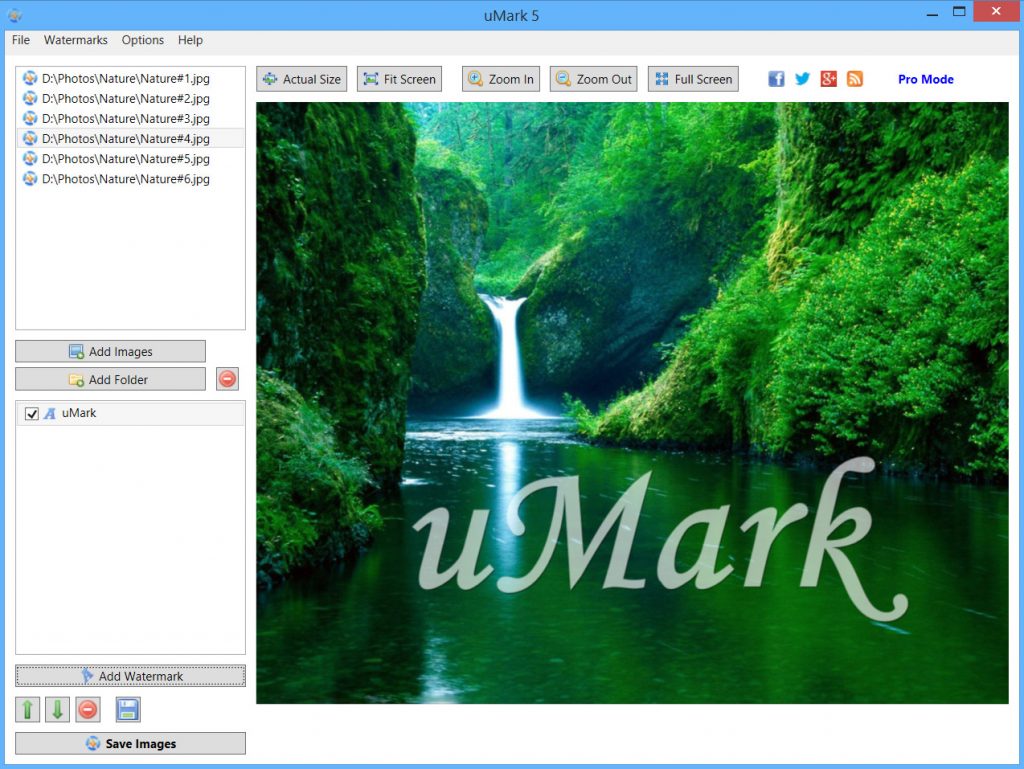
uMark este o aplicație Windows watermark care promite să facă întregul proces ușor și rapid. Interfața nu lasă loc de confuzie: în partea stângă aveți opțiunile de a încărca imaginile în program și de a adăuga filigranul dorit, în timp ce în dreapta puteți vizualiza imaginea și modificările aduse acesteia.
Instrumentul vă oferă posibilitatea de a adăuga diferite tipuri de mărci: un text, logo, informații despre metadate, coduri QR sau diverse forme pe care le puteți umple cu culori solide sau gradiente. Puteți schimba modul în care arată filigranul făcând numeroase ajustări și salvându-l ca șablon, astfel încât să nu trebuie să începeți de la zero într-un proiect viitor. În plus, uMark vă permite să îmbunătățiți imaginile prin adăugarea de frontiere și umbre și diverse filtre artistice și de epocă.
filigran în masă

filigranul în masă este conceput pentru a filigrana fotografiile în bloc, așa cum ar putea sugera numele. Aplicația vine cu o interfață clară: în partea stângă sus încărcați fotografiile, în partea dreaptă sus vedeți o previzualizare a imaginii dvs. cu filigran, în timp ce în jumătatea de jos este locul în care Introduceți textul și/sau logo-ul și faceți diverse modificări stilului, poziției, dimensiunii și altor setări disponibile. Programul pune, de asemenea, la dispoziția dumneavoastră un designer de filigran încorporat în cazul în care vă simțiți creativ.
pe lângă protejarea și publicitatea muncii dvs., Mass Watermark oferă și alte caracteristici utile. Puteți decupa, redimensiona și roti imaginile și le puteți retușa ajustând luminozitatea, contrastul sau claritatea. După ce ați terminat editarea, puteți salva imaginile într-un folder local sau le puteți partaja direct pe Flickr din aplicație.
Star Watermark
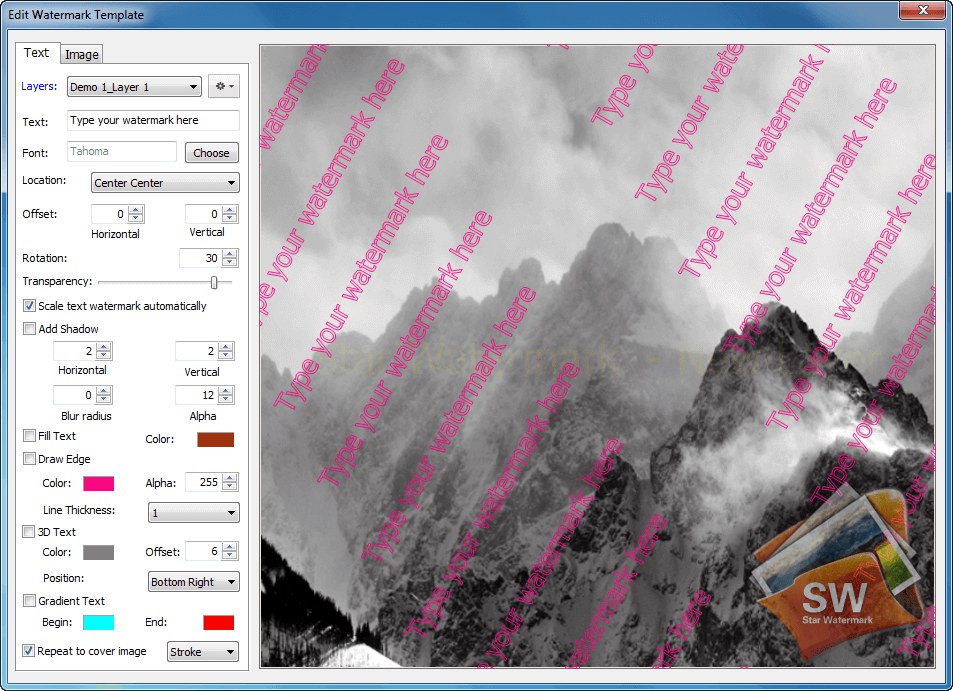
Star Watermark este un software special dezvoltat pentru a lot imagini filigran, clipuri video și fișiere PDF. Instrumentul funcționează permițându-vă să creați propriul șablon și apoi să îl editați în funcție de preferințele dvs. Puteți utiliza atât texte, cât și logo-uri și le puteți personaliza în ceea ce privește locația (numai pozițiile presetate disponibile), scala (există o opțiune de redimensionare automată a filigranului pentru a se potrivi imaginii dvs.), rotație, transparență, efecte speciale și multe altele.
programul este destul de eficient atunci când vine vorba de filigranare, dar nu este exact ambalat cu caracteristici. Pe lângă faptul că vă puteți proteja fotografiile, le puteți redimensiona și converti doar în câteva formate de imagine populare. De asemenea, merită menționat faptul că puteți salva imaginile nou editate numai într-un folder local.
Arclab Watermark Studio

Arclab Watermark Studio este un instrument PC axat pe protejarea conținutului original. Software-ul are un design simplu și curat pentru a evita pierderea timpului. Partea stângă este rezervată pentru adăugarea de imagini și aplicarea filigranului dorit, în timp ce în partea dreaptă obțineți o previzualizare mare a ajustărilor efectuate.
puteți introduce un text, logo-ul companiei dvs., precum și metadatele EXIF și locația GPS în imaginile dvs. Personalizarea include toate opțiunile necesare, dar dezavantajul este că nu există nicio opțiune de a trage liber & aruncați textul sau semnele logo-ului pentru poziționare și redimensionare. Puteți selecta numai din locații presetate și redimensiona logo-ul dvs. prin introducerea manuală a noilor dimensiuni în pixeli. Din fericire, puteți salva proiectul curent pentru o utilizare ulterioară.
adăugați filigran
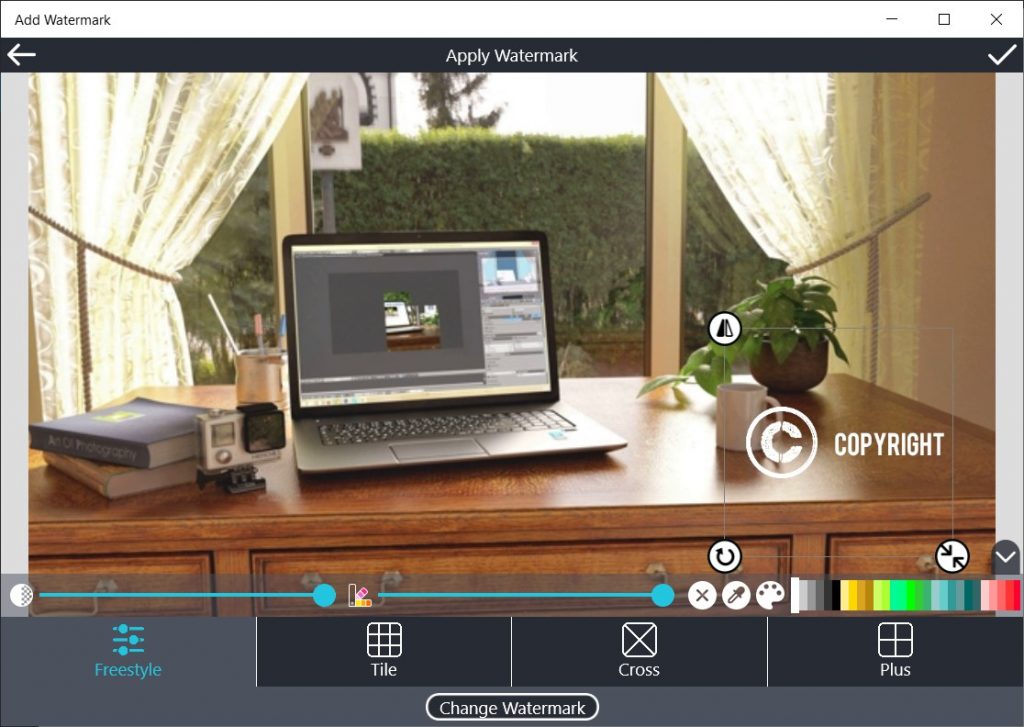
adăugați filigran este o aplicație filigran pentru Windows dezvoltată pentru a proteja atât fotografiile, cât și videoclipurile. Aplicația vă permite să adăugați un text și un logo existent, dar vă pune la dispoziție și o gamă largă de forme, elemente de artă, efecte și fundaluri pentru a crea un logo de la zero. În același timp, puteți alege direct dintr-o gamă largă de filigrane deja proiectate.
adăugați filigran este destul de ușor de utilizat. După ce ați selectat filigranul, puteți alege unul dintre cele patru modele presetate: freestyle, tile, cross și plus și puteți începe să îl ajustați în ceea ce privește plasarea, rotația, dimensiunea, opacitatea și multe altele. După ce ați terminat, puteți partaja direct imaginile dvs. pe rețelele de socializare.
software filigran

software-ul filigran este o altă alternativă de luat în considerare. Aplicația are o structură simplă, cu toate opțiunile disponibile aliniate în File și cu o previzualizare generoasă disponibilă. Puteți adăuga filigrane de text și imagine și le puteți regla în numeroase moduri: de la mișcarea liberă, scalarea și rotirea acestora la setarea opacității și aplicarea diferitelor efecte. Există, de asemenea, mostre de logo disponibile dacă nu aveți deja unul.
software-ul oferă și alte opțiuni în afară de filigranare. Puteți decupa, redimensiona, converti, adăuga efecte artistice, borduri și cadre fotografiilor dvs. De asemenea, puteți crea șabloane personalizate, deci nu trebuie să repetați procesul în următoarea sesiune de editare.




